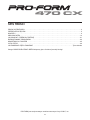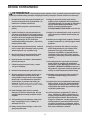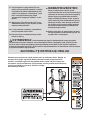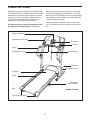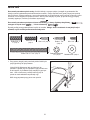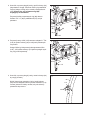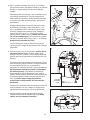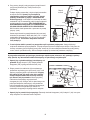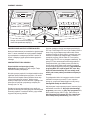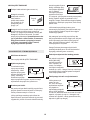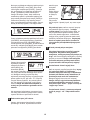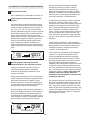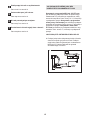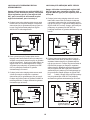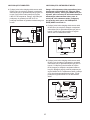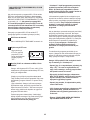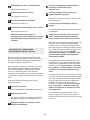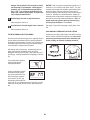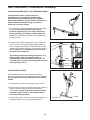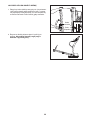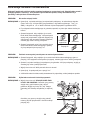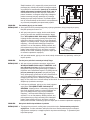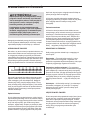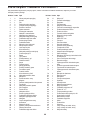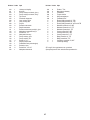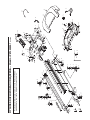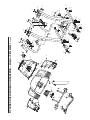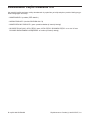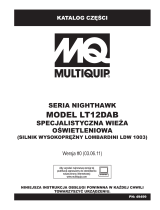Pro-Form PETL49905.1 Instrukcja Obsługi Manual
- Kategoria
- Bieżnie
- Typ
- Instrukcja Obsługi Manual
Niniejsza instrukcja jest również odpowiednia dla

INSTRUKCJA OBSŁUGI
Model nr PETL49905.1
Nr seryjny
UWAGA
Zanim skorzystasz z urządzenia
przeczytaj wszystkie informacje
na temat środków ostrożności
oraz instrukcję obsługi. Za-
chowaj niniejszą instrukcję ob
-
sługi do przyszłego użytku.
Wpisz numer seryjny w miejscu
powyżej, może się przydać w
przyszłości.
Naklejka z numerem
seryjnym
Odwiedź naszą stronę
www.iconeurope.com
PYTANIE?
Jako producentowi zależy nam
na pełnej satysfakcji naszych
klientów. Jeśli masz wątpliwości
lub jeśli pewnych elementów pro-
duktu brakuje bądź są uszkod-
zone, należy skontaktować się z
placówką, w której produkt
został zakupiony.

2
SPIS TREŚCI
ŚRODKI OSTROŻNOŚCI . . . . . . . . . . . . . . . . . . . . . . . . . . . . . . . . . . . . . . . . . . . . . . . . . . . . . . . . . . . . . . . . . . . .3
PRZED ROZPOCZĘCIEM . . . . . . . . . . . . . . . . . . . . . . . . . . . . . . . . . . . . . . . . . . . . . . . . . . . . . . . . . . . . . . . . . . . .5
MONTAŻU . . . . . . . . . . . . . . . . . . . . . . . . . . . . . . . . . . . . . . . . . . . . . . . . . . . . . . . . . . . . . . . . . . . . . . . . . . . . . . . .6
OBSŁUGA BIEŻNI . . . . . . . . . . . . . . . . . . . . . . . . . . . . . . . . . . . . . . . . . . . . . . . . . . . . . . . . . . . . . . . . . . . . . . . . .10
JAK SKŁADAĆ I PRZENOSIĆ BIEŻNIĘ
. . . . . . . . . . . . . . . . . . . . . . . . . . . . . . . . . . . . . . . . . . . . . . . . . . . . . . . .21
ROZWIĄZYWANIE PROBLEMÓW . . . . . . . . . . . . . . . . . . . . . . . . . . . . . . . . . . . . . . . . . . . . . . . . . . . . . . . . . . . .23
WSKAZÓWKI DO ĆWICZEŃ . . . . . . . . . . . . . . . . . . . . . . . . . . . . . . . . . . . . . . . . . . . . . . . . . . . . . . . . . . . . . . . .25
LISTA CZĘŚCI . . . . . . . . . . . . . . . . . . . . . . . . . . . . . . . . . . . . . . . . . . . . . . . . . . . . . . . . . . . . . . . . . . . . . . . . . . . .26
JAK ZAMAWIAĆ CZĘŚCI ZAMIENNE . . . . . . . . . . . . . . . . . . . . . . . . . . . . . . . . . . . . . . . . . . . . . . .Tylna okładka
Uwaga: OBRAZ ROZŁOŻONEJ BIEŻNI dołączony jest w środku tej instrukcji obsługi.
PROFORM jest zarejestrowanym znakiem towarowym firmy ICON IP, Inc.

3
OSTRZEŻENIA: A
by zmniejszyć ryzyko spalenia, pożaru, porażenia prądem lub obrażeń ludzi,
przed użyciem bieżni należy przeczytać następujące instrukcje dotyczące środków ostrożności i informacje.
1. Na właścicielu bieżni spoczywa obowiązek poin-
formowania wszystkich jej użytkowników o os-
trzeżeniach i środkach ostrożności.
2. Używać bieżni wyłącznie w sposób opisany
poniżej.
3. Umieścić bieżnię na równej powierzchni za-
chowując przynajmniej 2,5 m wolnego miejsca
za nią i 0,5 m po bokach. Nie umieszczać bieżni
w miejscu, w których mogłyby być blokowane
otwory wentylacyjne. W celu uniknięcia
uszkodzenia podłogi lub dywanu, pod bieżnią
należy umieścić matę.
4. Trzymać bieżnię w pomieszczeniach, z dala od
kurzu i wilgoci. Nie umieszczać bieżni w garażu,
zadaszonym patio czy w pobliżu wody.
5. Nie używać bieżni w pomieszczeniach, gdzie
stosuje się produkty aerozolowe lub tlen.
6. Nie dopuszczać do kontaktu z bieżnią dzieci i
zwierząt domowych.
7. Z bieżni powinny korzystać osoby o masie
114 kg lub mniejszej.
8. Na bieżni może przebywać tylko jedna osoba.
9. W czasie korzystania z bieżni należy mieć na
sobie odpowiednie ubranie sportowe. Nie
należy wkładać luźnych ubrań, które mogłyby
wkręcić się w mechanizm bieżni. Sportowe
ubrania zaleca się zarówno dla kobiet, jak i
mężczyzn.
Zawsze należy mieć na sobie buty
sportowe. Nigdy nie korzystać z bieżni na boso,
w skarpetach czy w sandałach.
10. Kabel zasilający (patrz strona 10) należy
podłączyć do obwodu uziemionego. Do tego
samego obwodunie należy podłączać innych
urządzeń.
11. Jeśli potrzebny jest przedłużacz, należy użyć
kabla trzyżyłowego, 1mm
2
(14 AWG), nie
dłuższego niż 1,5 m.
12. Należy trzymać kabel zasilający z dala od na-
grzanych powierzchni.
13. Nigdy nie poruszać pasem, kiedy bieżnia
wyłącz-ona jest z gniazdka. Nie używaj bieżni,
jeśli kabel zasilający lub wtyczka są uszkodzone
lub jeśli bieżnia działa nieprawidłowo. (Jeśli
bieżnia nie działa prawidłowo patrz:
ROZWIĄZYWANIE PROBLEMÓW na stronie 23.)
14. Nigdy nie uruchamiaj bieżni, stojąc na pasie. W
czasie korzystania z bieżni zawsze trzymaj się
poręczy.
15. Bieżnia moze osiągąć duże prędkości. Zmieniaj
prędkość stopniowo, by uniknąć nagłych zmian
prędkości.
16. Nigdy nie zostawiać bez nadzoru pracującej
bieżni. Kiedy bieżnia nie jest używana klucz
powienien być wyjęty, kabel zasilający
odłączony od gniazdka, a wyłącznik pwinien
znajdować się w pozycji OFF. (Patrz: rysunek
na stronie 5 pokazujacy położenie przełącznika
ON/OFF.)
17. Nie należy podnosić, opuszczać ani przenosić
bieżni dopóki nie zostanie ona odpowiednio
zmontowana. (Patrz: MONTAŻ na stronie 6 i JAK
SKŁADAĆ I PRZENOSIĆ BIEŻNIĘ na stronie 21.)
Aby podnosić, opuszczać i przenosić bieżnię mu-
sisz być w stanie bezpiecznie podnieść 20 kg.
18. Składając lub przenosząc bieżnię upewnij się,
że zatrzask zabezpieczający jest do końca
zamknięty.
19. Czujniki pulsu nie są urządzeniami medycznymi.
Różne czynniki, w tym ruch użytkownika bieżni,
mogą wpłynąć na odczyty tętna. Czujniki mają
służyć jedynie jako pomoc przy określaniu ogól-
nej tendencji zmian tętna.
20.
Jeśli korzystasz z programów iFIT, elektron
-
iczny “ćwierkający” dźwięk poinformuje cię o
mającej nastąpić zmianie prędkości przesuwu
pasa lub nachylenia bieżni. Zawsze zwracaj
uwagę na “ćwierkanie” i bądź przygotowany na
zmianę prędkości przesuwu pasa lub nachyle-
nia bieżni. W niektórych przypadkach, zmiana
prędkości/nachylenia może nastąpić zanim oso-
bisty trener zawiadomi o zmianie.
ŚRODKI OSTROŻNOŚCI

21. Przy korzystaniu z programów iFIT.com
można ręcznie zmieniać prędkość i nachyle-
n
ie poprzez naciskanie odpowiednich przy-
cisków. Przy kolejnym “ćwierknięciu” pręd-
kość i nachylenie zmienią się jednak
stosownie do następnych ustawień w pro-
gramie.
22. Wyjmuj płyty CD i taśmy wideo iFIT.com z
odtwarzacza, kiedy ich nie używasz, a także
odłączaj odtwarzacz MP3.
23. Co trzy miesiace sprawdzaj i odpowiednio
mocuj wszystkie części bieżni.
24. Nie wrzucaj ani nie wkładaj żadnych przed-
miotów w otwory.
25. NIEBEZPIECZEŃSTWO:
Zaraz po zakończeniu ćwiczeń, przed
c
zyszczeniem bieżni oraz przed konserwacją i
opisanymi w instrukcji procedurami regulacji
zawsze wyjmuj z gniazdka kabel zasilania.
N
igdy nie zdejmuj pokrywy silnika, chyba że
jest to zalecane przez przedstawiciela autory-
zowanego serwisu. Inna obsługa serwisowa
niż opisana w tej instrukcji obsługi powinna
być przeprowadzana przez przedstawiciela
autoryzowanego serwisu.
26. Bieżnia służy tylko do zastosowania w domu.
Nie używaj bieżni w celach komercyjnych, do
wynajmu lub w instytucjach.
OSTRZEŻENIA: Przed rozpoczęciem tego lub jakiegokolwiek innego programu
ćwiczeń skonsultuj się z lekarzem. Jest to szczególnie ważne w przypadku osób powyżej 35 roku
życia lub osób, u których wystąpiły wcześniej problemy ze zdrowiem. Przed użyciem urządzenia
przeczytać wszystkie instrukcje. ICON nie bierze odpowiedzialności za uszkodzenia ciała lub sprzętu
w wyniku stosowania tego produktu.
ZACHOWAJ TĘ INSTRUKCJĘ OBSŁUGI
4
Pokazane po prawej stronie nalepki umieszczono na elementach bieżni. Nalepki za-
wierają tekst w języku angielskim. Należy odszukać nalepki w języku polskim i
nakleić je na nalepki angielskie. W przypadku braku nalepki lub jeśli nalepka jest
nieczytelna, należy skontaktować się z placówką, w której produkt został zakupiony
(patrz tylna okładka tej instrukcji). Umieścić nalepkę
we wskazanym miejscu.
Hungarian
Russian
Polish
P
232971
English Translation:
Hand and Foot warning
Polish
P
Hungarian
Russian
232972

5
Dziękujemy za wybór rewolucyjnej bieżni PROFORM
®
470 CX Bieżnia 470 CX odznacza się wieloma cechami
ułatwiającymi osiągnięcie celów ćwiczenie w zaciszu
d
omowym. A gdy nie ćwiczycie, wyjątkowa bieżnia
4
70 CX może pozostawać złożona, dzięki czemu
zajmuje dużo mniej miejsca niż inne bieżnie.
Dla własnego dobra przed skorzystaniem z bieżni
przeczytaj tę instrukcję obsługi
. Z wszelkimi do-
datkowymi pytaniami należy zwracać się do placówki,
w której sprzęt sportowy został zakupiony. Ten model
bieżni ma numer PETL49905.1 Numer seryjny znajduje
s
ię na nalepce na bieżni (miejsce tej nalepki wskazano
n
a okładce instrukcji obsługi).
Przed przeczytaniem dalszych części, proszę zapoz-
nać się z rysunkiem ponizej i opisanymi na nim części-
ami.
PRZED UŻYCIEM
Poręcz
Konsola
Uchwyt na książkę
Podstawka na akcesoria
Klucz/Spinacz
Przełącznik On/Off
Wyłącznik
Pas bieżni
Szyna
Wyściełana
platforma bieżni
TYŁ
PRAWA STRONA
Tylne śruby regulujące
Wentylator
Czujnik tętna na rękę

MONTAŻ
D
o montażu potrzebne są dwie osoby.
U
mieść bieżnię w czystym miejscu i pozbądź się opakowania. Nie
należy wyrzucać opakowania przed zakończeniem montażu. Uwaga: Spodnia cześć pasa pokryta jest wysokiej
jakości smarem. Podczas transportu smar może przedostać się na wierzchnią część pasa lub do kartonu. Jest to
normalne i nie ma wpływu na sprawność bieżni. Jeśli na pasie znajduje się smar, po prostu zetrzyj go miękką
szmatką i łagodnym, nieściernym środkiem czyszczącym.
Do montażu potrzebne są dołączone klucze imbusowe , i własny śrubokręt krzyżakowy,
szczypce do cięcia drutu , i klucz uniwersalny .
Rysunki poniżej pomogą zidentyfikować części do montażu. Uwaga: Jesśi w torebkach nie ma jakiejś części
sprawdź, czy nie została juz zamontowana fabrycznie.
Âruba 1/4” x 1”
(88)–8
Âruba 5/16” x
1” (113)–4
1” Tek Screw
(47)–8
Wkr´t 1/2” (52)–1
Latch Screw (109)–2
Wkr´t 3/4” (33)–5
Podk∏adka odginana
1/4” (87)–8
Âruba 1” Tek
(123)–4
2
ew (123)–2
1” Silver Screw (92)–2
1 1/2” Screw (93)–2
(
)
Âruba 5/16” x 3 1/2” (121)–2
Podk∏adk 5/16” (128)–2
6
1. Przy pomocy drugiej osoby ostrożnie podnieś bieżnię do
pozycji pionowej, tak jak pokazano.
IUmieść Nóżki Wysuwane (86) na bieżni tak, jak
pokazano. Upewnij się, że wysuwana noga jest obrócona
w taki sposób, że podkładka (125) znajduje się pod spo-
dem. Jeśli to konieczne, przechyl kolumny (96) do
przodu w czasie wkładania wysuwanej nogi.
Włóż drugą wysuwaną nogę w ten sam sposób.
1
9
8
12

7
4. Ostrożnie, z pomocą drugiej osoby, ustaw kolumnę (96)
w pozycji pionowej.
Wyjmij dwa wkręty zatrzasku (109) z lewej kolumny
(96). Dwoma wkrętami zamocuj zestaw zatrzasku (110)
na lewej kolumnie. Należy uważać, aby nie zacisnąć
przewodów zbyt mocno.
110
96
109
4
3. Przymocuj cztery nóżki (125) czterema wkrętami 1” Tek
(123) do spodu kolomny (96) w miejscach pokazanych
na rysunku.
Uwaga: Może być dołączona jedna zapasowa nóżka
(125). Jeśli nóżka zniszczy się i będzie wymagać wymi-
any, użyj nóżki zapasowej.
12
125
125
125
12
123
123
96
3
2. Ostrożnie, z pomocą drugiej osoby, opuść kolumny (96),
jak pokazano. Uwaga: Pomocne może być postawienie
nogi na jednym z kółeg (94) w czasie przechylania kol-
u
mn.
U
pewnij się, czy wysuwane nogi (86)
znajdują się w Kolumnach.
Przymocuj każdą z wysuwanych nóg (86) dwoma
śrubami 1/4” x 1” (88) z podkładkami (87), tak jak
pokazano.
88
87
87
86
88
86
96
94
2
123

8
104
33
Zespół konsoli
33
33
7
5. Patrz: rysunek we wkładce. Upewnij się, czy w każdym
górnym końcu kolumn (96) są dwie nakrętki (112) w kształ-
cie litery U. Uwaga: Mogą być dołączone dodatkowe
nakrętki.
Z
identyfikuj prawą i lewą poręcz (108) (na każdej poręczy
jest naklejka identyfikacyjna). Trzymaj prawą poręcz w
poblizu prawej kolumny (96) i przełóż zestaw przewodów
(118) przez duży otwór w prawej poręczy i górny koniec,
jak pokazano.
Nastepnie przytrzymaj prawą poręcz (108) przy prawej
kolumnie (96). Obracając 3-4 razy śrubę 5/16” x 3 1/2”
(121)
z podkładkami 5/16” (128)
zamocuj ją do prawej
kolumny i niższego końca prawej poręczy. Następnie
zamocuj dwie śruby 5/16” x 1” (113) w górnej części
prawej kolumny i prawej kolumnie.
Uważaj, aby nie upuś-
cić śrub do środka poręczy. Jeśli to konieczne, podnieś
lub opuść poręcz aby włożyc śruby 5/16” x 1” do kolumny.
Dokręć mocno wszystkie trzy śruby.
Zamocuj lewą poręcz (108) do lewej kolumny (96) jak
opisano powyżej. Uwaga: W lewej kolumnie nie ma wiązki
przewodów.
6. Odwróć konsolę (101) do “góry nogami”; uważaj, aby nie
zarysować konsoli. Zdejmij z konsoli opaskę i tylna
pokrywę (104) (zob. rysunek 7) Jeśli w ramie konsoli znaj-
dują się cztery wkręty poprzeczki do mierzenia pulsu (76),
wyjmij je.
Przytrzymaj końce poprzeczki do mierzenia tętna (77) przy
ramie konsoli (80), tak jak pokazano. Podłącz przewód do
mierzenia tętna w konsoli (101) do przewodu w
poprzeczce do mierzenia tętna (zob. rysunek we wkładce).
Złączki powinny swobodnie się łączyć i zatrzaskiwać
we właściwej pozycji. Jeśli złączki nie nachodzą na
siebie swobodnie i się nie zatrzaskują, obróć jedną ze
złączek i spróbuj połączyć ponownie. Zamocuj poprzeczkę
do mierzenia tętna do ramy konsoli
(80)
czterema wkrę-
tami (76).
Mocno dokręć wkręty poprzeczki do
mierzenia tętna. Należy uważać, aby nie uszkodzić
przewodów.
Podłącz koniec przewodu uziemienia do ramy konsoli (80)
śrubą uziemiająca 1/2” (52). Uwaga: Po drugiej stronie
poprzeczki do mierzenia tętna (77) nie ma przewodów.
7.
Zamocuj powtórnie tylną pokrywę konsoli (104) do
zespołu konsoli pięcioma wkrętami 3/4” (33).
Należy
uważać, aby nie uszkodzić przewodów.
5
96
118
96
108
108
1
13
1
13
Praw
Lew
119
112
76
52
77
101
80
Przewód
czujnika
tętna
Przewód
czujnika
tętna
6
Przewód
uziemiający
121
121
128
128

9
9. Przed użyciem bieżni sprawdź, czy wszystkie części są dobrze przykręcone. Uwaga: Może być
dołączone dodatkowe oprzyrządowanie. Trzymaj załączone klucze w bezpiecznym miejscu. Duży klucz im-
busowy stosowany jest do regulacji pasa (patrz: strona 24). W celu uniknięcia uszkodzenia podłogi lub dy-
wanu, umieść pod bieżni matę. Jeśli na naklejce znajduje się cienka folia plastikowa, zdejmij ją.
W przypadku zakupienia opcjonalnego piersiowego czujnika tętna (zobacz str. 20), postepuj w podany
niżej sposób, aby zainstalować odbiornik dołączony do piersiowego czujnika tętna.
1. Upewnij się, czy kabel zasilający jest odłączony od
gniazdka. Wyjmij wkręt 3/4’’ (33) i zdejmij drzwiczki
dostępowe (105) z tylnego wieczka konsoli (104).
2. Połącz przewód na odbiorniku (A) ze wskazanym
przewodem wychodzącym z tyłu konsoli (104). Usuń
papier z przylepnej płytki z tyłu odbiornika. Przytrzy-
maj odbiornik tak, aby mały walec był w pobliżu
dolnej krawędzi odbiornika, zwrócony w stronę
tyłu konsoli, tak jak pokazano.
Mocno przyciśnij
odbiornik do wskazanego rogu drzwiczek
dostępowych (105). Uwaga: Jeśli do piersiowego czu-
jnika tętna dołączono dwa wkręty i dwa plastikowe
kołki na wewnętrznej stronie drzwiczek dostępowych,
zamocuj odbiornik do plastikowych kołków na
dzwiczkach dostępowych używając dwóch wkrętów.
3. Upewnij się, że przewód nie jest przycięty. Zamontuj drzwiczki dostępowe (105) śrubą 3/4’’ (33). Inne prze-
wody dołączone do odbiornika można wyrzucić.
8. Przy pomocy drugiej osoby przytrzymaj zespół konsoli
p
rzy prawej kolumnie (96) i lewej kolumnie (nie
pokazano).
Podłącz wiązkę przewodów (118) do wiązki przewodów
w zespole konsoli. Upewnij się, że złączki są
odpowiednio połączone (zobacz rysunek); złączki
p
owinny swobodnie się łączyć i zatrzaskiwać we
w
łaściwej pozycji.
J
eśli złączki nie nachodzą na siebie
swobodnie i się nie zatrzaskują, obróć jedną ze złączek i
spróbuj połączyć ponownie. JEŚLI ZŁACZKI NIE SA
ODPOWIEDNIO POŁĄCZONE, PO PODłACZENIU ZA-
SILANIA KONSOLA MOŻE ULEC USZKODZENIU.
Włóż nadmiar wiazki przewodów z powrotem do prawej
poręczy (108).
Ustaw zespół konsoli na prawej kolumnie (96) oraz lewej
kolumnie (nie pokazano). Włóż dwie śruby 1/4” x 1”(88) z
podkładkami gwiazdkowymi 1/4’’ (87) po obu stronach
zespołu konsoli.
Po włożeniu wszystkich czterech
śrub, dokręć je.
96
108
Z
espół
k
onsoli
118
87
88
118
8
Prawa poręcz
A
104
105
Walec
33
Prze-
wód

10
FABRYCZNIE SMAROWANY PAS BIEŻNI
Bieżnia wyposażona jest w pas, który pokryty jest wysokiej jakości smarem. WAŻNE: Do smarowania pasa lub
platformy bieżni nigdy nie stosuj smarów silikonowych lub innych substancji Takie substancje pogorszą
s
tan pasa i będą powodować nadmierne zużywanie się urządzenia.
JAK PODŁĄCZYĆ DO GNIAZDKA KABEL ZASILAJĄCY
Ten produkt musi być uziemiony. W razie niepoprawnego
funkcjonowania lub awarii, uziemienie stanowi ścieżkę najm-
niejszego oporu dla prądu elektrycznego i zmniejsza ryzyko po-
rażenia prądem. Ten produkt wyposażony jest w kabel zasilający z
przewodem uziemiającym i wtyczkę z uziemieniem.
Ważne: W
przypadku uszkodzenia kabla zasilajacego należy wymienić
kabel na nowy, zalecany przez producenta.
Patrz: rysunek 1. Włóż zaznaczony koniec kabla zasilającego do
gniazda na bieżni. Patrz rysunek 2. Podłącz kabel zasilający do
gniazdka, które jest odpowiednio zamontowane i uziemione zgodnie
z obowiązującymi przepisami. Ważne: Bieżnia nie jest kompaty-
bilna z gniazdami GFCI
Gniazdo na bieżni
1
F
IT
Gniazdko
2
OBSŁUGA I REGULACJA
NIEBEZPIECZEŃSTWO: Nieodpowiednie uziemienie urządzenia może zwięk-
szyć ryzyko porażenia elektrycznego. W razie jakichkolwiek wątpliwości poproś wykwalifikowanego
elektryka lub serwisanta o sprawdzenie uziemienia urządzenia. Nie modyfikuj wtyczki, jeśli nie będzie
pasować do gniazdka, zainstaluj odpowiednie gniazdko przy pomocy wykwalifikowanego elektryka.

1
1
UMIESZCZANIE NALEPKI OSTRZEGAWCZEJ
Na konsoli umieszczone jest ostrzeżenie w języku angiel-
skim. To samo ostrzeżenie w innych językach znajduje
się na nalepkach na załączonym arkuszu. Umieść na
konsoli <nalepkę w języku polskim>nazwa języka do-
celowego
CHARAKTERYSTYKA KONSOLI
Konsola bieżni ma imponującą liczbę
właściwości wprowadzonych, aby uczynić Twoje
ćwiczenia bardziej efektywnymi.
W trybie ręcznym prędkość i nachylenie bieżni można
regulować jednym dotknięciem przycisku. W czasie
ćwiczeń konsola będzie stale wyświetlać dane doty-
czące wykonywanych ćwiczeń. Można nawet
zmierzyć swoje tętno w czasie ćwiczeń, używając czu-
jnika tętna na rękę lub
opcjonalnego czujnika pier
-
siowego (zob. str. 20).
Dodatkowo konsola wyposażona jest w sześć pro-
gramów wbudowanych. Każdy program automatycznie
kontroluje prędkość i nachylenie bieżni, gdy prowadzi
cię przez cały szereg ćwiczeń.
Konsola obsługuje również interaktywną technologię
iFIT.com. Technologia iFIT.com to jak osobisty trener w
domu. Przy użyciu załączonego kabla audio można
podłączyć bieżnię do wieży stereo, przenośnego mag-
netofonu, komputera lub magnetowidu i odtwarzać
specjalne programy CD lub wideo iFIT.com (taśmy
wideo i płyty CD iFIT.com są dostępne oddzielnie). Pro-
gramy iFIT.com automatycznie kontrolują prędkość i
nachylenie bieżni, gdy osobisty trener prowadzi cię
krok po kroku przez każdy etap ćwiczeń; żywiołowa
amuzyka daje dodatkową motywację.
Aby załadować
programy MP3 iFIT wejdź na www.iFIT.com. Aby
kupić CD lub wideokasety iFIT.com należy zadz-
wonić pod numer podany na okładce niniejszej in-
strukcji.
Po podłączeniu bieżni do komputera można również
odwiedzić naszą stronę www.iFIT.com i uzyskać
dostęp do programów bezpośrednio z nszej strony.
Szczegółów szukaj na www.iFIT.com
Aby skorzystać z trybu ręcznego konsoli, zastosuj się do
wskazówek na stronie 12. Aby użyć wbudowanego
programu, patrz strona 14. Aby użyć programu MP3,
taśmy wideo lub płyty CD iFIT.com , patrz strona 16.
Aby skorzystać z programu iFIT.com bezpośred-
nio z naszej strony internetowej, patrz strona 19.
Spinac
SCHEMAT KONSOLI
Kluc
Uwaga: Jeśli na konsoli znajduje się
cienka folia plastikowa, zdejmij ją.

12
JAK WŁĄCZYĆ ZASILANIE
P
odłącz kabel zasilania (patrz strona 10).
Następnie odszukaj
przełącznik on/off na
ramie bieżni w
pobliżu kabla zasila-
nia. Upewnij się, że
przełącznik jest w
pozycji „on”.
Następnie stań na szynach bieżni. Znajdź spinacz
przymocowany do klucza (patrz rysunek na
stronie 11) i przymocuj do ubrania w okolicy talii.
Następnie, włóż klucz do konsoli. Po chwili
włączą się wyświetlacze.
Sprawdź spinacz cofa-
jąc się ostrożnie o kilka kroków, do momentu,
kiedy klucz zostanie wyciagnięty z konsoli.
Jeśli klucz nie zostanie wyjęty z konsoli,
wyreguluj położenie spinacza.
JAK KORZYSTAĆ Z TRYBU RĘCZNEGO
Włóż klucz do konsoli.
Patrz: wyżej JAK WŁĄCZYĆ ZASILANIE.
Wybierz tryb ręczny.
Po włożeniu klucza
tryb ręczny zostanie
uaktywniony. Jeżeli
wybrano już program,
wybierz ponownie tryb
ręczny, naciskając
wielokrotnie przycisk
wyboru programu Programs, dopóki na lewym
wyświetlaczu nie pojawi sie rysunek toru.
Uruchom pas bieżni.
Aby uruchomić pas bieżni naciśnij przycisk Start,
przycisk Speed increase lub jeden z ośmiu przy-
cisków ponumerowanych od 2 do 16.
Jeśli przyciśnięty zostanie przycisk Start lub
Speed increase, pas bieżni zacznie się poruszać
z prędkością 2 km/h. W czasie ćwiczeń zmieniaj
dowolnie prędkość pasa
bieżni, naciskając przy-
c
iski Zwiększ prędkość
lub. Po każdym
n
aciśnięciu przycisku
prędkość zmieni się o
0,1 km/godz., jeśli przycisk zostanie przytrzymany
dłużej, prędkość będzie się zmieniać co 0,5
km/godz. Uwaga: Zanim bieżnia osiągnie żądaną
prędkość po naciśnięciu przycisków, może minąć
pewien czas.
Jeśli zostanie przyciśnięty jeden z ponu-
merowanych przycisków, pas bieżni bedzie stop-
niowo zmieniać prędkość, dopóki nie osiągnie
ustawionej prędkości.
Aby zatrzymać pas wciśnij przycisk Stop. Na
lewym wyświetlaczu zacznie migać czas. Aby uru-
chomić ponownie pas bieżni naciśnij przycisk
Start, przycisk Zwiększ prędkość lub jeden z
ośmiu przycisków z cyframi.
Uwaga: Podczas pierwszego użycia bieżni
sprawdź położenie pasa i w razie konieczności
wyreguluj położenie (patrz: strona 24).
Zmieniaj nachylenie bieżni według potrzeb.
Aby zmienić nachylenie
bieżni [INCLINE],
naciskaj przyciski In-
cline increase i de-
crease. Po każdym
naciśnięciu nachylenie
zmienia się o 0,5%. Uwaga: Zanim po naciśnięciu
przycisków bieżnia osiągnie żądane nachylenie
może minąć pewien czas .
Śledź postęp ćwiczeń na wyświetlaczach.
Jeśłi wybrano tryb
ręczny lub tryb
iFIT.com, na lewym
wyświetlaczu wyświet-
lony będzie tor
odpowidający długości
400 m. Kiedy będziesz
iść lub biec, wskaźniki wokół toru beda sie kolejno
zapalać, aż pojawi się cały tor. Następnie cały
schemat toru zgaśnie, a diody ponownie zaczną
włączać się jedna po drugiej.
5
4
3
2
1
3
2
1
Pozycja
On
Tor
Tor

13
Na lewym wyświetlaczu widoczne będzie pochyle-
nie bieżni [INCLINE] i czas [TIME], który minął.
J
eśli użyjesz czujnika tętna [PULSE] - ręcznego
lub opcjonalnego, mocowanego do klatki pier-
s
iowej - wyświetlacz pokaże również tętno.
Uwaga: Za każdym razem, kiedy zmienia się
ustawienie prędkości, wyświetlacz będzie przez
parę sekund pokazywać twoje tempo [PACE] (w
minutach na kilometry). Gdy wybrany jest pro-
gram, na wyświetlaczu widoczny będzie czas po-
zostały do końca programu, a nie upływ czasu.
Prawy wyświetlacz pokaża przybliżoną ilość kalorii
[CALORIES], która została spalona, przybliżona
ilość kalorii tłuszczu [FAT CALORIES], która
została spalona (zob. SPALANIE TŁUSZCZÓW na
stronie 25), odległość [DISTANCE], która została
pokonana oraz prędkość [SPEED] pasa bieżni.
Uwaga: Konsola może
wyświetlać prędkość i
odległość zarówno w
milach [MPH], jak i
kilometrach [Km/H].
Aby zmienić jednostkę, najpierw przytrzymaj przy-
cisk. Stop jednocześnie wkładając klucz do kon-
soli. Następnie zwolnij przycisk Stop Gdy
wybierzesz jednostkę kilometry na prawym wyświ
-
etlaczu pojawi się “M”, jeśli mile - “E”. Przyciśnij
Przycisk wzrost prędkośći,, aby zmienić jednos-
tkę. Gdy wybrano już jednostkę, wyjmij klucz z
konsoli.
Uwaga: Dla ułatwienia wszystkie in
-
strukcje w tym rozdziale s ąpodawane w kilo-
metrach.
Aby zresetować wyświetlacze, przytrzymaj przy-
cisk Stop jednocześnie wyjmując klucz z konsoli,
a potem włóż klucz z powrotem do konsoli.
Zmierz sobie tętno, jeśli chcesz.
Uwaga: Jesli uzywasz równoścześnie czujnika
piersiowego i do dłoni, wyswietlana na konsoli
wartość tętna
nie będzie
d
okładna.
Zanim użyjesz
c
zujnika tętna
w uchwycie,
usuń
przezroczystą
folię z meta-
lowych styków. Upewnij się też, czy masz czyste
rece.
Aby zmierzyć tętno, stań na szynach i przytrzy-
maj metalowe styki na poręczy —unikając
ruchów rękami
. Po wykryciu twojego tętna, na
lewym wyświetlaczu będzie widoczny symbol
serca, który bedzie migać wraz z uderzeniami
twojego serca, pojawi się jedna lub dwie kreski i
zacznie być widoczne twoje tętno. Przytrzymaj
dłonie na stykach przez około 15 sekund w
celu uzyskania jak najdokładniejszego pomi-
aru tętna.
W razie potrzeby włącz wentylator.
Aby włączyć wentylator, przyciśnij przycisk
wentylatora. Aby ustawić dużą prędkość
wentylatora, należy przycisnąć przycisk po raz
drugi.
Jeśli chcesz wyłączyć wentylator, przyciśnij
przycisk po raz trzeci. Uwaga: Jeśli wentylator
pozostanie włączony po zatrzymaniu bieżni,
po paru minutach samoczynnie się wyłączy.
Po skończeniu ćwiczeń wyjmij klucz.
Stań na szynach, przyciśnij przycisk Stop i wyreg-
uluj nachylenie bieżni do najniższego
poziomu. Nachylenie musi być na najniższym
poziomie jeśli bieżnia ma być składowana, w
przeciwnym razie może ulec uszkodzeniu.
Następnie wyjmij klucz z konsoli i schowaj.
Uwaga: Jeśli po wyjęciu klucza wyświetlacze
pozostają podświetlone oznacza to, że kon
-
sola jest w trybie “demo”. Spójrz na stronę 20
i wyłącz tryb “demo”.
Po skończeniu ćwiczeń , przestaw przełącznik
on/off do pozycji “off” i odłącz kabel zasila-
jący.
8
7
6
Styki

14
J
AK KORZYSTAĆ Z PROGRAMU WBUDOWANEGO
Włóż klucz do konsoli.
Patrz: JAK WŁĄCZYĆ ZASILANIE na stronie 12.
W
ybierz jeden z sześciu wbudowanych pro-
gramów.
Aby wybrać jeden z sześciu wbudowanych prog-
ramów, naciskaj wielokrotnie przycisk Programy,
dopóki na lewym wyświetlaczu nie pojawi się “P1,”
“P2,” “P3,” “P4,” “P5,” lub “P6”. Kiedy zostanie
wybrany wbudowany program, na lewym wyświet-
laczu będzie widoczny czas do zakończenia pro-
gramu, a profil ustawień szybkości będzie sie
przesuwał w dół ekranu. Parę sekund po wybraniu
wbudowanego programu prędkości, przez parę
sekund na wyświetlaczu będzie migać maksy-
malne ustawienie programu Dodatkowo na
prawym wyświetlaczu przez parę sekund będzie
migać maksymalne w programie ustawienie pręd-
kości.
Naciśnij przycisk rozpoczęcia Start lub
Zwiększ szybkość, aby rozpocząć program.
Chwilę po naciśnięciu przycisku, bieżnia au-
tomatycznie ustawi prędkość i nachylenie
stosownie do pierwszego ustawienia. Chwyć
poręcze i zacznij iść.
Każdy program składa się z 30 lub 50 jednominu-
towych segmentów. W każdym segmencie zapro-
gramowano jedną wartość prędkości i jedną
wartość nachylenia. Uwaga: Dla następujących
po sobie segmentów mozna zaprogramować tę
samą wartość prędkości i/lub nachylenia.
Wartość prędkości dla pierwszego segmentu po-
jawia się w migającej kolumnie Current Segment
na lewym wyświetlaczu. (Nachylenie bieżni nie
jest pokazane na wyświetlaczu programu.) Pręd-
kości następnych czterech segmentów pojawiają
się w czterech kolumnach po prawej stronie.
Gdy do zakończenia pierwszego segmentu
zostaną trzy sekundy programu, zarówno
k
olumna Current Segment, jak i kolumna po
prawej stronie będą migać i rozlegnie się seria
d
źwięków. Dodatkowo, przed zmianą prędkości
i/lub nachylenia, zaczną migać ustawienia pręd-
kości i/lub nachylenia na wyświetlaczach.
Po zakończeniu pierwszego odcinka,
wszystkie
ustawienia prędkości przesuną się o jedną
kolumnę w lewo
. Wartości dla drugiego segmentu
pojawią się w migającej kolumnie Current Seg-
ment, a bieżnia automatycznie dostosuje pręd-
kość i nachylenie do ustawień drugiego seg-
mentu. Uwaga: Jeśli podświetlonych jest wszyst-
kich pięć wskaźników w kolumnie Current Seg-
ment,
ustawienia dla prędkości mogą przesunąć
się niżej
, tak że widoczne będą tylko najwyższe
wskaźniki.
Program będzie odtwarzany, aż do pojawienia
się ustawień prędkości dla ostatniego segmentu w
lewej kolumnie Current Segment i zakończenia
ostatniego segmentu. Następnie pas zacznie
zwalniać, aż do zatrzymania.
Jeśli prędkość lub nachylenie są dla bieżącego
segmentu za wysokie lub za niskie, można
ręcznie wyregulować te wartości przyciskając
przyciski Speed lub Incline na konsoli. Co parę
naciśnięć przycisku Speed, w kolumnie Current
Segment pojawia się lub znika dodatkowy
wskażnik, jeśli w którejkolwiek z kolumn na prawo
od kolumny Current Setting podświetlonych jest
tyle samo wskaźników, co w kolmnie Current Set-
ting, w kolumnach tych może się jeszcze pojawić
dodatkowy wskaźnik.
Ważne: Gdy zacznie się
następny segment programu, bieżnia au-
tomatycznie ustawi prędkość i nachylenie dla
następnego segmentu.
Aby zatrzymać program, przyciśnij przycisk Stop.
Na lewym wyświetlaczu zacznie migać czas. Aby
ponownie uruchomić program, naciśnij przycisk
Start lub przycisk Zwiększ szybkość. Pas bieżni
będzie się poruszać z prędkością 2 km/godz. Gdy
zacznie się następny odcinek programu, bieżnia
automatycznie dostosuje prędkość i nachylenie
dla następnego odcinka.
3
2
1
Bieżący segment

15
Śledź postęp ćwiczeń na wyświetlaczach.
P
atrz: krok 5 na stronie 12
Z
mierz sobie tętno, jeśli chcesz.
Patrz etap 6 na stronie 13.
W razie potrzeby włącz wentylator.
Patrz etap 7 na stronie 13.
Po skończeniu ćwiczeń wyjmij klucz z konsoli.
Patrz etap 8 na stronie 13.
Korzystanie z programów MP3 lub CD iFIT.com
j
est możliwe po podłączeniu bieżni do przenośnego
odtwarzacza CD, przenośnego magnetofonu, wieży
s
tereo lub komputera. Patrz: strony 15 i 17, informacje
o podłączaniu sprzętu. Korzystanie z programów z
naszej strony internetowej jest możliwe po podłącze-
niu bieżni do komputera. Patrz: strona 17, informacje o
podłączaniu sprzętu.
Korzystanie z taśm wideo
iFIT.com
jest możliwe po podłączeniu bieżni do mag-
netowidu. Patrz: strona 17, informacje o podłączaniu
sprzętu.
JAK PODŁĄCZYĆ ODTWARZACZ MP3 LUB CD
A. Podłącz jeden koniec dołączonego kabla 3,5 audio
stereo do wejścia typu jack na konsoli. Podłącz
drugi koniec kabla do gniazda jack w odtwarzaczu
MP3 lub CD. Podłącz słuchawki do gniazda
słuchawkowego na konsoli.
7
6
5
4
LINE OUT
PHONES
LINE OUT
PHONES
Kabel
audio
Słuchawka
A
JAK PODŁĄCZYĆ BIEŻNIĘ, ABY MÓC
K
ORZYSTAĆ Z PROGRAMÓW IFIT.COM

JAK PODŁĄCZYĆ PRZENOŚNY ZESTAW
STEREOFONICZNY
Uwaga: Jeśli magnetofon ma wyjście AUDIO OUT
t
ypu RCA, patrz: instrukcja A poniżej. Jeśli zestaw
stereo wyposażony jest w 3,5 mm wyjście LINE
OUT, patrz: instrukcja B. Jeśli zestaw ma tylko
wyjście słuchawkowe, patrz: instrukcja C.
A. Podłącz jeden koniec długiego kabla stereo audio
RCA 3,5mm (do nabycia w sklepach z artykułami
elektronicznymi) do gniazdka wejścia typu jack na
konsoli. Drugi koniec kabla podłącz do wyjścia
AUDIO OUT w radiomagnetofonie
B. Patrz rysunek powyżej. Podłącz jeden koniec
długiego kabla stereo audio 3,5mm (do nabycia w
sklepach a artykułami elektronicznymi) do gniazdka
typu jack na konsoli. Drugi koniec kabla podłącz do
wyjścia LINE OUT w radiomagnetofonie. Uwaga:
Jeśli kabel jest podłączony do gniazda jack LINE
OUT nie podłączaj słuchawek do gniazda
słuchawkowego na konsoli.
C. Podłącz jeden koniec długiego kabla stereo audio
3,5mm (do nabycia w sklepach z artykułami
elektronicznymi) do gniazdka typu jack na konsoli.
Podłącz drugi koniec kabla do gniazda PHONES w
radiomagnetofonie. Podłącz słuchawki do gniazda
słuchawkowego na konsoli
.
JAK PODŁĄCZYĆ BIEŻNIĘ DO WIEŻY STEREO
U
waga: Jeśli wieża ma nieużywane wyjście LINE
OUT typu jack, patrz: instrukcja A poniżej. Jeśli
w
yjście LINE OUT typu jack jest używane, patrz: in-
strukcja B.
A. Podłącz jeden koniec długiego kabla 3,5 mm do
kabla audio stereo RCA (do nabycia w sklepach
z artykułami elektronicznymi) do gniazdka wejścia
typu jack na konsoli. Drugi koniec kabla podłącz do
wyjścia LINE OUT w wieży. Uwaga: Jeśli kabel jest
podłączony do gniazda jack LINE OUT nie
podłączaj słuchawek do gniazda słuchawkowego na
konsoli.
B. Podłącz jeden koniec długiego kabla 3,5 mm do
kabla audio stereo RCA (do nabycia w sklepach z
artykułami elektronicznymi) do gniazdka wejścia
typu jack na konsoli. Podłącz drugi koniec kabla do
trójnika RCA (dostępny w sklepach z artykułami
elektronicznymi). Następnie wyjmij przewód podłąc-
zony do wyjścia LINE OUT typu jack w zestawie
stereofonicznym i podłącz go do nieużywanego we-
jścia na trójniku. Adapter podłącz do wyjścia LINE
OUT w wieży.
Uwaga: Kiedy
trójnik
jest podłąc
-
zony do gniazda jack LINE OUT nie podłączaj
słuchawek do gniazda słuchawkowego na konsoli.
A
C
PHONES
AUDIO OUT
RIGHT
L
EFT
LINE OUT
Kabel audio
A/B
A
C
PHONES
A
UDIO OUT
RIGHT
L
EFT
L
INE OUT
Kabel
audio
C
Słuchawka
B
A
CD
VCR
Amp
LINE OUT
LINE OUT
CD
VCR
Amp
LINE OUT
Kabel audio
A
B
A
CD
VCR
Amp
LINE OUT
LINE OUT
CD
VCR
Amp
LINE OUT
Kabel
audio
Trójnik
RCA
Przewód wyjęty z
wyjścia LINE OUT
B
16

17
JAK PODŁĄCZYĆ KOMPUTER
A
. Podłącz jeden koniec długiego kabla stereo audio
RCA 3,5mm (do nabycia w sklepach z artykułami
e
lektronicznymi) do gniazdka wejścia typu jack na
konsoli. Drugi koniec kabla podłącz do wyjścia
LINE OUT w komputerze. Uwaga: Jeśli kabel jest
podłączony do gniazda jack LINE OUT nie
podłączaj słuchawek do gniazda słuchawkowego na
konsoli.
JAK PODŁĄCZYC ODTWARZACZ WIDEO
U
waga: Jeśli odtwarzacz wideo wyposażony jest w
nieużywane wyjście AUDIO OUT typu jack, patrz:
i
nstrukcja A poniżej. Jeśli wyjście AUDIO OUT jest
używane, patrz: instrukcja B. Jeśli masz telewizor z
wbudowanym odtwarzaczem wideo, patrz: in-
strukcja B. Jeśli odtwarzacz wideo podłączony
jest do wieży audio, patrz: JAK PODŁĄCZYĆ
WIEŻĘ AUDIO na stronie 16.
A. Podłącz jeden koniec długiego kabla stereo audio
RCA 3,5mm (do nabycia w sklepach z artykułami
elektronicznymi) do gniazdka wejścia typu jack na
konsoli. Drugi koniec kabla podłącz do wyjścia
AUDIO OUT w odtwarzaczu wideo.
B. Podłącz jeden koniec długiego kabla stereo audio
RCA 3,5 mm (do nabycia w sklepach z artykułami
elektronicznymi) do gniazdka wejścia typu jack na
konsoli. Podłącz drugi koniec kabla do trójnika
RCA (dostępny w sklepach z artykułami elektron-
icznymi). Następnie wyjmij przewód podłączony do
wyjścia AUDIO OUT w odtwarzaczu wideo i podłącz
go do nie używanego wejścia na trójniku. Trójnik
podłącz do wyjścia AUDIO OUT w odtwarzaczu
wideo.
A
LINE OUT
Kabel audio
A
B
VIDEO AUDIO
ANT. IN
RF OUT
IN
OUT
CH
34
A
A
UDIO OUT
RIGHT
L
EFT
VIDEO AUDIO
ANT. IN
RF OUT
IN
O
UT
CH
34
Kabel audio
A
B
V
IDEO AUDIO
ANT. IN
RF OUT
I
N
OUT
CH
34
A
AUDIO OUT
RIGHT
LEFT
VIDEO AUDIO
ANT. IN
RF OUT
IN
OUT
CH
34
B
Przewód wyjęty z
wyjścia AUDIO OUT
Trójnik
RCA
Kabel audio

18
J
AK KORZYSTAĆ Z PROGRAMU MP3, CD LUB
WIDEO iFIT.com.
Aby móc skorzystać z programu MP3, CD lub wideo
iFIR.com, trzeba połączyc bieżnię z odtwarzaczem
MP3, CD lub VCR. Patrz JAK POŁĄCZYĆ BIEŻNIĘ,
ABY MÓC KORZYSTAĆ Z PROGRAMÓW IFIT.COM
na stronach 15 - 17. Aby pobrać programy MP3
iFIT.com MP3 przejdź na stronę www.iFIT.com. W
celu zakupienia CD lub wideokaset iFIT.com należy
dzwonić pod nr telefonu podany na pierwszej
stronie okładki niniejszej instrukcji.
Korzystaj z programu MP3, CD lub wideo iFIT
postępując zgodnie z krokami opisanymi poniżej.
Włóż klucz do konsoli.
Patrz: JAK WŁĄCZYĆ ZASILANIE na stronie 12.
Wybierz tryb iFIT.com.
Aby wybrać tryb
iFIT.com, naciśnij
przycisk iFIT. Na
lewym wyświetlaczu
pojawią się litery
“iFIT”:
Naciśnij PLAY na odtwarzaczu MP3, CD lub
WIDEO.
Uwaga: Jeśli używasz CD iFIT.com, włóż CD do
odtwarzacza; jeśłi używasz wideokasety iFIT.com,
włóż ją do magnetowidu.
Chwilę po przyciśnięciu przycisku odtwarzania
Twój osobisty trener zacznie prowadzić Cię przez
indywidualny program ćwiczeń. Po prostu stosuj
się do
jego wskazówek. Uwaga: Jeśli czas na lewym
wyświetlaczu miga, przyciśnij przycisk Start lub
Speed increase na konsoli. Jeśli czas na wyswi-
etlaczu miga, bieżnia nie odpowie na sygnał od
programu CDd lub wideo.
Podczas programu elektroniczny “ćwierkający”
dźwięk będzie ostrzegać Cię przed zmianą pręd-
kości przesuwu pasa lub nachylenia bieżni.
UWAGA: Zawsze zwracaj uwagę na
“ćwierkanie” i bądź przygotowany na zmianę
prędkości przesuwu pasa i/lub nachylenia
b
ieżni. W niektórych przypadkach, zmiana
prędkości/nachylenia może nastąpić zanim os-
o
bisty trener zawiadomi o zmianie.
Jeśli ustawienia prędkości lub nachylenie są za
w
ysokie lub za niskie, można te wartości wyregu-
l
ować ręcznie, przyciskając przyciski Speed lub
Incline na konsoli.
Przy kolejnym ćwierknięciu
prędkość i nachylenie zmienią się jednak
stosownie do następnych ustawień w
programie.
Aby w dowolnym momencie zatrzymać pas bieżni,
przyciśnij przycisk Stop na konsoli. Na lewym
wyświetlaczu zacznie migać czas. Aby ponownie
uruchomić program, naciśnij przycisk rozpoczęcia
lub przycisk zwiększenia prędkości. Po chwili pas
bieżni zacznie sie poruszać z prędkością 2
km/godz.
Przy następnym “ćwierknięciu”
prędkość i/lub nachylenie zmienią się
stosownie do następnych ustawień w pro-
gramie.
Po zakończeniu programu pas bieżni się za-
trzyma. Uwaga: W celu uruchomienia innego pro-
gramu CD lub wideo nalezy przycisnąć przycisk
Stop i przejść do etapu 1 na tej stronie.
Uwaga: Jeśli prędkość i/lub nachylenie bieżni
się nie zmienią po “ćwierknięciu”:
• Upewnij się, że na wyswietlaczu pojawiają się
litery “iFIT” i że czas na wyświetlaczu nie
miga. Jeśli czasmiga , naciśnij przycisk Start
lub Speed increase na konsoli.
•
Wyreguluj głośność swojego odtwarzacza
MP3, CD lub WIDEO. Jeśli głośność jest zbyt
wysoka lub zbyt niska, konsola może nie
wykrywać sygnałów programu.
•
Upewnij się ponadto, że odpowiednio podłą-
czono kabel audio.
•
Jeśli używasz przenośnego odtwarzacza CD i
płyta przeskakuje, postaw odtwarzacz na
podłodze lub innej płaskiej powierzchni, a nie
na konsoli.
• Zobacz POCHYLENIE BIEŻNI NIE ZMIENIA
SIę PRAWIDŁOWO NA STR. 24.
3
2
1

19
Śledź postęp ćwiczeń na wyświetlaczach.
P
atrz etap 5 na stronie 12.
Z
mierz sobie tętno, jeśli chcesz.
Patrz etap 6 na stronie 13.
W razie potrzeby włącz wentylator.
Patrz etap 7 na stronie 13.
Po skończeniu ćwiczeń wyjmij klucz z konsoli.
Patrz etap 8 na stronie 13.
UWAGA: Zawsze wyjmuj płyty CD i
wideokasety iFIT.com z odtwarzacza i odłączaj
odtwarzacz MP3, kiedy nie korzystasz z tych
urzadzeń.
JAK KORZYSTAA Z PROGRAMÓW
BEZPOŚREDNIO Z NASZEJ WITRYNY
Na naszej stronie internetowej www.iFIT.com zna-
jdziesz podstawowe programy, audio i wideo prosto z
internetu. Dodatkowe opcje będą dostępne wkrótce.
Szczegółów szukaj na www.iFIT.com.
Aby skorzystać z programów z naszej strony interne-
towej, bieżnia musi być podłączona do komputera.
Patrz: JAK PODŁĄCZYĆ SWÓJ KOMPUTER na
stronie 17. Dodatkowo, trzeba mieć dostęp do
Internetu. Lista szczegółowych wymagań sprzętowych
i systemowych znajduje się na naszej stronie interne-
towej.
Korzystaj z programu według opisu na naszej
stronie internetowej.
Włóż klucz do konsoli.
Patrz: JAK WŁĄCZYĆ ZASILANIE na stronie 12.
Wybierz tryb iFIT.com.
Aby wybrać tryb iFIT.com, naciśnij przycisk iFIT.
Na lewym wyświetlaczu pojawią się litery “iFIT”.
Następnie podejdź do komputera i otwórz
połączenie internetowe.
Uruchom przeglądarkę internetową jeśli to
konieczne i otwórz naszą stronę
w
ww.iFIT.com.
K
orzystaj z łączy na naszej stronie, aby
wybrać odpowiedni program.
Przeczytaj i stosuj się do instrukcji obsługi on-line
danego programu.
Uruchom program postepując według in-
strukcji.
Po uruchomieniu programu na ekranie rozpocznie
się odliczanie.
Następnie wróć do bieżni i stań na szynach
bieżni. Znajdź spinacz przymocowany do
klucza i przymocuj do ubrania w okolicy talii.
Gdy na ekranie skończy się odliczanie, program się
uruchomi, a pas bieżni zacznie się przesuwać.
Uchwyć poręcze, stań na pasie i zacznij iść Pod-
czas tego programu, elektroniczny dźwięk “ćwierka-
jący” będzie informować o zmianie prędkości prze-
suwu pasa lub nachylenia bieżni. UWAGA:
Zawsze zwracaj uwagę na “ćwierkanie” i bądź
gotów do zmiany prędkości przesuwu pasa
i/lub nachylenia bieżni.
Jeśli ustawienia prędkości lub nachylenie są za
wysokie lub za niskie, można te wartości wyregu-
lować ręcznie, przyciskając przyciski Speed lub
Incline na konsoli. Przy następnym “ćwierknię-
ciu” prędkość i nachylenie zmienią się jednak
stosownie do następnych ustawień w prog-
ramie.
Aby zatrzymać pas biezni, przyciśnij przycisk Stop
na konsoli. Na lewym wyświetlaczu zacznie migać
czas. Aby ponownie uruchomić program, naciśnij
przycisk rozpoczęcia lub przycisk zwiększenia
prędkości. Po chwili pas bieżni zacznie sie
poruszać z prędkością 2 km/godz. Przy następ
-
nym “ćwierknięciu” prędkość i nachylenie
zmienią się stosownie do następnych ustaw-
ień w prog-ramie
.
Po zakończeniu programu pas bieżni się za-
trzyma. Uwaga: Aby uruchomić inny program
należy przycisnąć przycisk Stop i przejść do etapu
5 na str. 19.
7
6
5
4
3
2
1
7
6
5
4

20
Uwaga: Jeśli prędkość i/lub nachylenie bieżni
nie zmieniają się po dźwięku “ćwierkającym”,
s
prawdź, czy na wyświetlaczu pojawiają się
litery “iFIT” i czy na lewym wyświetlaczu nie
m
iga czas. Upewnij się ponadto, że odpowied-
nio podłączono kabel audio.
Śledź postęp ćwiczeń na wyświetlaczach.
Patrz etap 5 na stronie 12.
Po skończeniu ćwiczeń wyjmij klucz z konsoli.
Patrz etap 8 na stronie 13.
TRYB INFORMACYJNY/TRYB DEMO
W konsoli jest tryb informacyjny, który zapisuje dane o
licznie godzin użytkowania bieżni, łącznej odległości
przebytej przez pas bieżni. Ponadto, tryb informacyjny
umożliwia wybór jednostki miary (mile lub kilometry)
oraz włączenie i wyłączenie trybu demo.
Aby wybrać tryb informacyjny, przytrzymaj przycisk
Stop, jednocześnie wkładając klucz do konsoli.
Następnie zwolnij przycisk Stop. Gdy wybrano tryb in-
formacyjny, zostaną wyświetlone następujące informa-
cje:
Lewy wyświetlacz pokaże
ogólną liczbę godzin
użytkowania bieżni.
Prawy wyświetlacz pokaże
liczbę kilometrów przeby-
tych przez pas bieżni. Pon-
adto na prawym wyświet
-
laczu pojawi się “M”, gdy
wybierzemy jednostkę kilo-
metry lub “E”, jesli wybierzemy mile. Naciśnij przycisk
Speed increase jeśli chcesz zmienić jednostkę pomi
-
aru.
WAŻNE: Jeśli na prawym wyświetlaczu pojawi się “d”,
oznacza to, że konsola jest w trybie “demo”. Ten tryb
z
najduje zastosowanie w sklepach, gdzie bieżnia jest
demonstrowana. Gdy konsola jest w trybie demo,
m
ożna podłączyć kabel zasilania, klucz można wyjąć z
konsoli, a wskaźniki na wyświetlaczach zapalą się
automatycznie w zapisanym w pamięci porządku, lecz
przyciski na konsoli pozostaną nieaktywne. Jeśli “d”
pojawi się kiedy wybrany jest tryb informacyjny,
naciśnij przycisk Speed - “d” zniknie.
Aby wyjść z trybu informacyjnego, wyjmij klucz z kon-
soli.
OPCJONALNY PIERSIOWY CZUJNIK TĘTNA
Opcjonalny piersiowy czujnik tętna umożliwia kontrolę
tetna w czasie ćwiczeń bez używania rąk. Aby kupić
opcjonalny piersiowy czujnik tętna, zadzwoń pod
numer podany na okładce niniejszej instrukcji.
9
8
Strona się ładuje...
Strona się ładuje...
Strona się ładuje...
Strona się ładuje...
Strona się ładuje...
Strona się ładuje...
Strona się ładuje...
Strona się ładuje...
Strona się ładuje...
Strona się ładuje...
-
 1
1
-
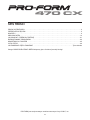 2
2
-
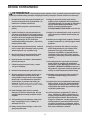 3
3
-
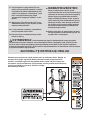 4
4
-
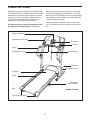 5
5
-
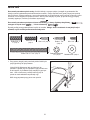 6
6
-
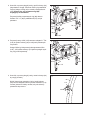 7
7
-
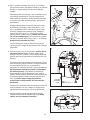 8
8
-
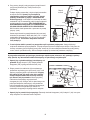 9
9
-
 10
10
-
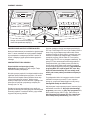 11
11
-
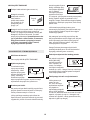 12
12
-
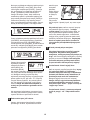 13
13
-
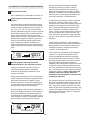 14
14
-
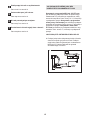 15
15
-
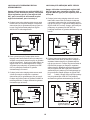 16
16
-
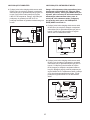 17
17
-
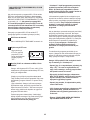 18
18
-
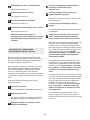 19
19
-
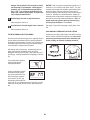 20
20
-
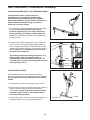 21
21
-
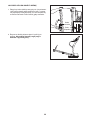 22
22
-
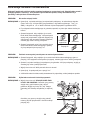 23
23
-
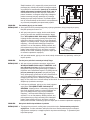 24
24
-
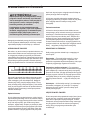 25
25
-
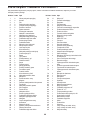 26
26
-
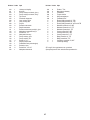 27
27
-
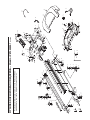 28
28
-
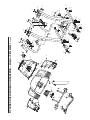 29
29
-
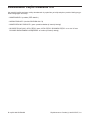 30
30
Pro-Form PETL49905.1 Instrukcja Obsługi Manual
- Kategoria
- Bieżnie
- Typ
- Instrukcja Obsługi Manual
- Niniejsza instrukcja jest również odpowiednia dla
Inne dokumenty
-
ProForm PETL40706 Instrukcja obsługi
-
ProForm PETL41106.0 Instrukcja obsługi
-
ProForm PETL37805 Instrukcja obsługi
-
ProForm PETL37705 Instrukcja obsługi
-
ProForm PETL5013 Instrukcja obsługi
-
ProForm PETL5013 Instrukcja obsługi
-
ProForm PETL51305 Instrukcja obsługi
-
ProForm PETL30706 Instrukcja obsługi
-
ProForm PETL3513 Instrukcja obsługi
-
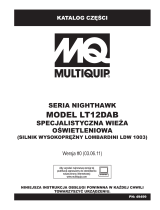 MQ Multiquip LT12DAB Parts Manual
MQ Multiquip LT12DAB Parts Manual